绘图创建器工作区
下表列出了绘图创建器窗口中的控件和功能。
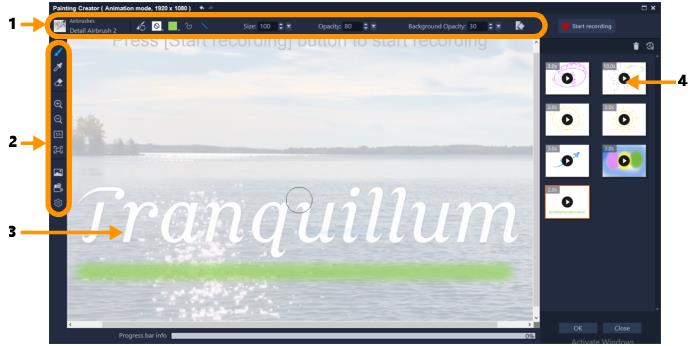
1 | 属性栏 | 设置所选工具的属性,以及控制底层图像的不透明度和清除画布。 |
2 | 工具栏 | 选择工具,查看或选择画布设置。 |
3 | 画布/预览窗口 | 显示含有或不含底层参考背景绘图区域(您的画布)。还可在此区域内预览动画。 |
4 | 画廊 | 包含已创建的动画和静态图像的缩略图。 |
 | 笔刷工具:在画布上应用笔触。从属性栏上的笔刷选择器中选择所需的笔刷。 |
 | 滴管工具:从画布中选择一种颜色。 |
 | 橡皮擦工具: 擦除画布上的笔触。 |
 | 放大和缩小按钮:更改画布/预览窗口的缩放级别。 |
 | 实际大小:根据项目尺寸,将画布/预览窗口设置为 100% 大小(实际大小)。 |
 | 适合窗口大小:设置画布的缩放级别,以便可以在预览窗口中看到整个画布。 |
 | 背景图像:访问背景选项,包括参考图像或纯色。有关详细信息,请参阅选择背景。 |
 | |
 | 首选项按钮:打开首选项对话框。 |
 | 笔刷选择器:选择笔刷工具后,可以单击笔刷选择器按钮选择笔刷类别,然后选择特定的笔刷笔尖。 |
 | 重置笔刷:一键即可将属性栏上的所有设置重置为默认值。 |
 | 底纹:选择底纹并将其应用到笔刷笔尖。 |
 | 颜色选择器:单击设置笔刷颜色。有三种模式可供选择:色板、HSL 映射和滑块(输入特定的颜色值,例如 RGB 值)。 |
 | 手绘描边:通过在画布上拖动来绘画或绘制手绘风格。 |
 | 直线描边:通过单击设置直线的起点和终点,绘画或绘制直线。 |
 | 撤销和重复按钮:撤销或重复在画布上应用的笔触。 |
大小 | 大小:调整笔刷大小。 |
不透明度 | 不透明度:设置笔触的透明度。 |
旋转 | 旋转:将旋转(以度为单位)应用于非圆形笔刷笔尖。*此设置仅适用于部分笔刷。 |
步骤 | 步骤:确定在画布上拖动时笔刷涂刷的间距。值越小,生成的外观更平滑、更连续;值越高,笔刷涂刷的间距越大。*此设置仅适用于部分笔刷。 |
刷头载荷 | 刷头载荷:模拟笔刷上有多少“颜料”。在画布的空白区域,值越低,笔触越短;值越大,笔触越长。 *此设置仅适用于部分笔刷。 |
背景不透明度 | 背景不透明度:在预览屏幕中设置背景的透明度。最终的动画或图像中不包含背景,背景仅用作参考。 |
 | 清除:清除所有笔触的画布/预览窗口。 |
 | 开始录制、停止录制、抓拍快照:开始和停止将笔触录制为动画(在动画模式下)。停止录制后,动画将添加到画廊中,画布被清除。 在静态模式下,将显示抓拍快照按钮,以便捕获画布的 PNG 图像。 动画和静态图像的缩略图添加到画廊中。 |
 | 从画廊中移除:删除画廊中当前选中的动画或图像。 |
 | 持续时间:更改画廊中选定动画的持续时间。 |
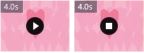 | 播放和停止按钮:画廊中的每个动画缩略图都有一个播放/停止按钮,让您预览选定的动画。 |
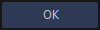 | 确定按钮:关闭绘图创建器,然后将选定的画廊文件作为动画(.uvp 格式)或图像(.png 格式)插入 VideoStudio 素材库。 |
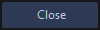 | 关闭:关闭绘图创建器窗口,不导出文件到 VideoStudio 素材库。 |